PS怎么给图片加边框?PS给图片加边框的方法
更新日期:2023-09-23 14:17:28
来源:系统之家
在平时生活中,我们喜欢拍照也喜欢给自己拍的照片加上精美的相框,那你知道PS怎么给图片加边框的呢?接下来我们一起往下看看PS给图片加边框的方法吧。
方法步骤
1、首先我们说一下先画边框,你可以直接新建一个图层选择【自定形状工具】,然后在上方【形状】中,点击右边小箭头,在弹出的菜单中选择【画框】;
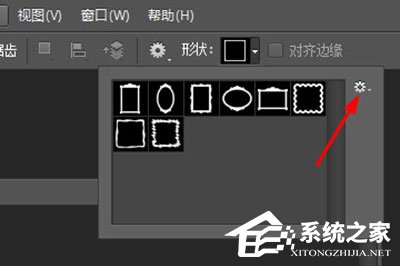
3、选择一个合适的画框后实现调整好颜色,你就可以在画布中拖出一个画框,并调整大小;
4、最后你就可以将你的照片导入进来啦,这里注意的是照片的图层要在画框图层之下哦,怎么样是不是非常的简单;

5、接下来将另外一种方法,你可以事先将你的照片导入到PS的画布中。接着你需要做的是用【画笔工具】,并打开画笔设置,这里就是设置你画框的样式,根据自己的喜好设定即可;
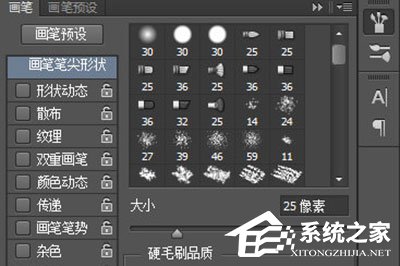
6、弄好后你使用CTRL+鼠标左键选中你的照片图层,让你的照获得选框,并新建一个图层;

7、接着用【选框工具】在选取上右键【建立工作路径】。然后在【路径】页面上,右键刚才建立出来的路径,在菜单中选择【描边路径】,然后描边工具里面选择画笔;

8、最后确定,你的照片就一下子多了一个画框了呢。

以上就是PS怎么给图片加边框的全部内容,按照以上的方法操作,你就能轻松的掌握PS给图片加边框的方法了。
- monterey12.1正式版无法检测更新详情0次
- zui13更新计划详细介绍0次
- 优麒麟u盘安装详细教程0次
- 优麒麟和银河麒麟区别详细介绍0次
- monterey屏幕镜像使用教程0次
- monterey关闭sip教程0次
- 优麒麟操作系统详细评测0次
- monterey支持多设备互动吗详情0次
- 优麒麟中文设置教程0次
- monterey和bigsur区别详细介绍0次
周
月












